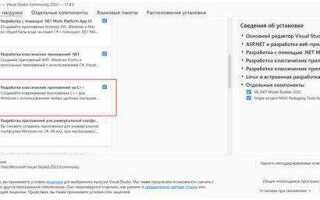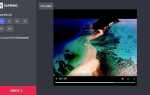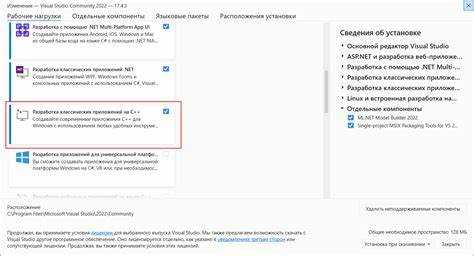
Для создания установщика программы в Visual Studio необходимо использовать специальный проект Setup, который позволяет автоматизировать процесс установки и настройки программы на компьютере пользователя. Этот процесс включает в себя выбор компонентов, указание местоположения файлов и настройку ключевых параметров, таких как регистрация библиотек и создание ярлыков.
Первоначальная настройка: Чтобы начать создание установщика, откройте проект в Visual Studio, затем добавьте новый проект типа «Setup Project» в существующее решение. Важно выбрать правильную платформу и целевую версию .NET Framework, чтобы установщик поддерживал все необходимые зависимости.
Добавление файлов: После добавления проекта установщика, откройте его свойства и добавьте все необходимые файлы, которые должны быть включены в установочный пакет. Это могут быть исполнимые файлы, библиотеки, конфигурационные файлы и другие ресурсы. Для каждого файла можно настроить параметры копирования, например, указать, куда он будет скопирован на целевой машине.
Настройка регистрации компонентов: Установщик должен корректно регистрировать компоненты программы, такие как COM-библиотеки или .NET сборки. Для этого используйте элементы «File System» и «Registry» в проекте установщика, которые позволяют настроить регистрацию компонентов в реестре Windows или в системе GAC (Global Assembly Cache).
Создание ярлыков и меню: На этапе настройки файловой системы можно указать создание ярлыков для приложения на рабочем столе или в меню «Пуск». Ярлыки создаются с помощью элемента «User’s Programs Menu», что позволяет упростить доступ пользователя к установленной программе.
Тестирование и сборка: Перед окончательной сборкой установщика протестируйте его на нескольких системах, чтобы убедиться в правильности всех настроек. Сборка установщика производится через меню «Build», и результатом будет установочный файл с расширением .msi или .exe, в зависимости от выбранной конфигурации.
Выбор типа проекта для создания установщика
Setup Project – базовый тип, предназначенный для создания простых установщиков. Этот тип проекта подходит для тех случаев, когда необходимо быстро собрать установочный пакет с минимальными настройками. В проект добавляются файлы, которые должны быть установлены на целевой системе, а также настраиваются параметры, такие как пути установки и создаваемые ярлыки.
WiX Project – мощный инструмент для создания установщиков на базе XML. Он позволяет гибко настроить процесс установки, включая создание реестра, настройку прав пользователя и другие расширенные параметры. Этот проект требует знаний языка XML и структуры установочных пакетов Windows Installer (MSI), но предоставляет больше контроля над установочным процессом.
ClickOnce – тип проекта, предназначенный для простого распространения приложений через интернет. ClickOnce автоматизирует процесс установки и обновления программы. Он идеально подходит для небольших приложений, которые должны быть установлены с минимальным вмешательством пользователя, но имеет ограничения по настройке процесса установки и интеграции с системой.
InstallShield – внешний инструмент, интегрируемый в Visual Studio для создания сложных установщиков. Это решение предлагает множество возможностей для настройки установочного пакета, включая поддержку мульти-установки, создание специфичных для операционной системы установок и интеграцию с базами данных. Это более профессиональный инструмент, часто используемый для коммерческих программных решений.
Выбор подходящего типа проекта зависит от уровня сложности требуемого установщика. Для простых приложений достаточно использовать Setup Project, для более сложных сценариев, включающих множество настроек, стоит рассматривать WiX или InstallShield. ClickOnce будет оптимален для приложений с регулярными обновлениями и минимальными требованиями к установочному процессу.
Настройка параметров установки в Visual Studio
Выбор типа установки
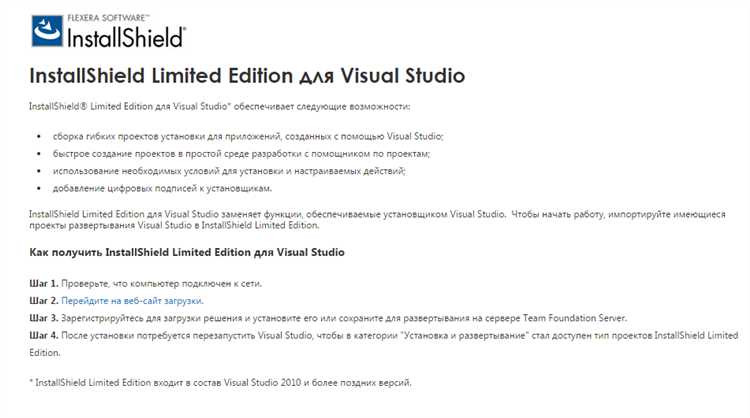
При создании установщика в Visual Studio важно выбрать тип установки, который будет соответствовать требованиям проекта. Существует несколько вариантов:
- Простой установщик – позволяет создать базовый инсталлятор, который просто копирует файлы на целевой компьютер.
- Программный установщик – включает дополнительные шаги, такие как регистрация компонентов или изменение реестра.
Для выбора типа установки перейдите в раздел «Приложения установки» в меню проекта и выберите нужный тип в свойствах установщика.
Настройка компонентов установки
Каждый компонент установки можно настроить отдельно. Включите или исключите компоненты в зависимости от нужд проекта.
- Файлы – выберите файлы, которые должны быть установлены. Это могут быть исполнимые файлы, библиотеки или другие зависимости.
- Регистр – при необходимости добавьте записи в реестр для настройки параметров работы программы на целевой системе.
- Скрипты – можно настроить выполнение скриптов для выполнения действий после установки, например, для инициализации базы данных.
Настройка путей установки
Настройте путь установки для программного продукта. В Visual Studio доступны следующие опции:
- По умолчанию – установка происходит в папку Program Files.
- Кастомный путь – позволяет пользователю выбрать место установки или установить заранее определенный путь.
Для изменения пути установки перейдите в свойства проекта установки и в разделе «Параметры пути» укажите нужные параметры.
Добавление ярлыков и иконок
Добавьте ярлыки для программы в меню Пуск или на рабочем столе. Это делается через установщик в разделе «Установочные ярлыки». Убедитесь, что ярлыки указывают на правильные пути и включают соответствующие иконки.
Конфигурация параметров завершения установки
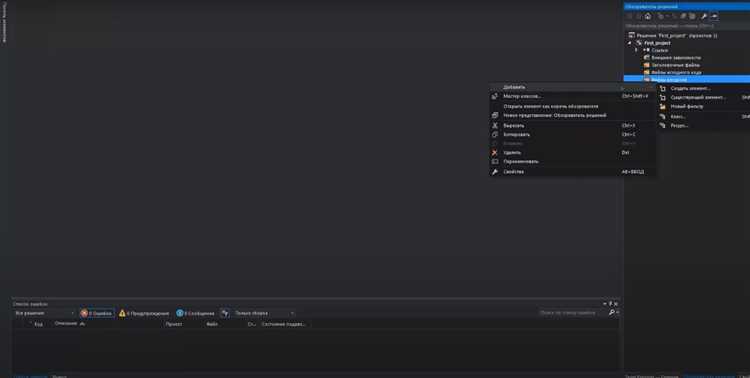
На последнем этапе установки можно настроить параметры завершения. Например, вы можете предложить пользователю сразу запустить программу после завершения установки.
- Окно завершения – настройте текст в окне завершения установки, чтобы сообщить пользователю о успешной установке.
- Запуск приложения – настройте, чтобы приложение автоматически запускалось по завершению установки.
Эти параметры настраиваются в разделе «Конфигурация» проекта установки.
Проверка и тестирование установщика
После настройки всех параметров установщика не забудьте протестировать установщик на разных системах. Это поможет выявить потенциальные ошибки и улучшить процесс установки программы.
Добавление файлов и зависимостей в установочный пакет
Для успешного создания установочного пакета в Visual Studio необходимо правильно добавить все файлы программы и её зависимости. Это обеспечит корректную установку и работу программы на целевых машинах. Процесс добавления файлов включает несколько этапов:
Добавление основных файлов программы

Перетащите необходимые файлы (например, .exe, .dll) в проект установщика. Для этого в окне «Solution Explorer» выберите проект установщика, щелкните правой кнопкой мыши и выберите Добавить > Файлы…. Затем укажите пути к файлам, которые должны быть установлены на целевом компьютере. Для каждого файла необходимо указать целевую папку, например, Program Files или AppData.
Добавление зависимостей

Программа может зависеть от внешних библиотек или компонентов, которые также должны быть включены в установочный пакет. Для добавления зависимостей в проект установщика, откройте свойства установщика, выберите раздел Dependencies и добавьте нужные библиотеки. Это могут быть как .NET сборки, так и сторонние библиотеки, такие как SQLite или Microsoft Visual C++ Redistributable.
Указание порядка установки зависимостей

Важным аспектом является указание порядка установки зависимостей. Некоторые компоненты должны быть установлены до основной программы, другие – после. Для корректного порядка установки зависимостей в проекте установщика используйте Custom Actions. Этот механизм позволяет установить зависимости в нужной последовательности, например, сначала установив .NET Framework, а затем саму программу.
Реализация проверки зависимостей
Иногда зависимости могут отсутствовать на компьютере пользователя. Чтобы предотвратить ошибки, рекомендуется добавить проверку наличия необходимых компонентов. Для этого в установщик можно интегрировать скрипты или действия, которые проверят наличие нужных библиотек или версий .NET Framework. Если зависимость не найдена, установщик предложит загрузить или установить её автоматически.
Конфигурация пользовательских действий в процессе установки
Для настройки пользовательских действий в процессе установки в Visual Studio необходимо использовать встроенные инструменты, такие как Custom Actions. Эти действия позволяют выполнять определенные задачи во время установки или удаления программы, например, копирование файлов, настройку параметров реестра или вызов сторонних приложений.
Добавление пользовательских действий
Чтобы добавить пользовательское действие, выполните следующие шаги:
- Откройте проект установщика в Visual Studio.
- Перейдите в раздел Custom Actions в панели Solution Explorer.
- Щелкните правой кнопкой мыши на Custom Actions и выберите Add Custom Action.
- Выберите действие, которое необходимо добавить, например, Install, Uninstall или Rollback.
- Укажите путь к исполнимому файлу или сборке, которая будет выполняться во время установки.
Типы пользовательских действий
В процессе установки можно настроить несколько типов пользовательских действий:
- Install – выполняется при установке программы.
- Uninstall – выполняется при удалении программы.
- Rollback – используется для восстановления состояния в случае неудачной установки.
- Commit – выполняется после успешного завершения установки.
Пример настройки действия для записи в реестр
Для записи значения в реестр при установке можно использовать следующий подход:
- Добавьте новый проект типа Custom Action в ваш установщик.
- Напишите код, который будет изменять реестр, например, используя класс RegistryKey из .NET:
using Microsoft.Win32;
public void WriteToRegistry()
{
RegistryKey key = Registry.CurrentUser.CreateSubKey("Software\\MyApp");
key.SetValue("InstallDate", DateTime.Now.ToString());
}
Этот код можно запустить в контексте пользовательского действия, добавив его в раздел Custom Actions.
Использование условий для действий
В некоторых случаях необходимо выполнить действие только при определенных условиях. Для этого можно использовать условия (Conditions), которые задаются на этапе конфигурации установщика. Пример:
- Установка действия только если установлена определенная версия Windows.
- Запуск действия, если файл не существует на целевой машине.
Для реализации условий можно использовать свойства Conditions в Visual Studio, которые позволяют проверять значения до выполнения действия.
Тестирование установщика на различных системах
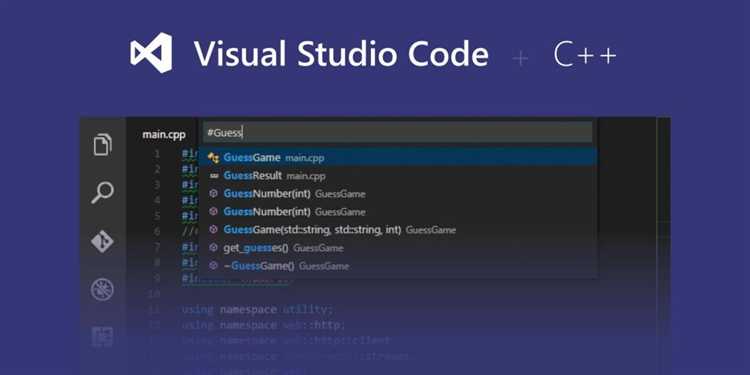
После создания установщика в Visual Studio важно протестировать его на нескольких операционных системах для проверки совместимости. Убедитесь, что установщик корректно работает на версиях Windows, которые могут использовать ваши пользователи. Для этого настройте виртуальные машины или используйте физические устройства с различными конфигурациями ОС.
Тестирование на Windows 7 и Windows 10 необходимо, так как они часто встречаются среди пользователей. Проверьте установку и деинсталляцию программы, а также её работу в разных разрешениях экрана и с различными уровнями прав пользователя. Важно убедиться, что установщик не вызывает ошибок из-за несовместимости с более старыми версиями системы или новыми обновлениями.
Обратите внимание на работу установщика с правами администратора. Убедитесь, что он корректно запрашивает их при необходимости и не вызывает конфликтов с системными компонентами. В случае использования Windows 10, проверьте также работу установщика с активированным режимом защиты от вирусов и других угроз.
Не забывайте о тестировании установщика на различных языковых версиях ОС, если ваш продукт поддерживает несколько языков интерфейса. Проверяйте правильность локализации, если программа меняет язык в процессе установки.
Для более точного тестирования создайте скрипты для автоматического тестирования установки и удаления программы. Это поможет ускорить процесс и исключить человеческие ошибки при тестировании на разных системах.
Создание исполнимого файла для распространения установщика
Для создания исполнимого файла (.exe) установщика в Visual Studio необходимо выполнить несколько ключевых шагов. Эти шаги позволят создать исполнимый файл, который можно будет использовать для распространения вашего установщика.
1. Откройте ваш проект установки в Visual Studio. В случае, если проект ещё не создан, выберите шаблон проекта «Setup Project» при создании нового решения.
2. В проводнике решений (Solution Explorer) найдите ваш проект установки. Щелкните правой кнопкой мыши на проект и выберите опцию «Build». Это скомпилирует проект установки и создаст все необходимые файлы.
3. После успешной компиляции проекта, перейдите в папку с выходными файлами, обычно это подкаталог «Debug» или «Release» внутри папки проекта. Здесь вы найдете .msi файл, который является основным файлом установщика, и .exe файл, который используется для распространения установщика.
4. Чтобы создать исполнимый файл (.exe) для вашего установщика, можно использовать Visual Studio Installer. Откройте свойства вашего проекта установки и перейдите в раздел «Output» (Выход). Убедитесь, что в разделе «Output file type» выбран тип «EXE». Это позволит сгенерировать исполнимый файл.
5. Вы можете настроить дополнительные параметры для .exe файла, такие как иконка, параметры командной строки или требования к системе. Для этого в разделе свойств установщика на вкладке «General» можно указать нужные опции.
6. После настройки всех параметров, повторно выполните сборку проекта. В результате будет создан .exe файл, который можно будет распространять среди пользователей.
7. Если необходимо, можно дополнительно подписать .exe файл с помощью сертификата, чтобы пользователи могли быть уверены в его подлинности. Это можно сделать через Visual Studio или с помощью сторонних инструментов для подписания кода.
Таким образом, следуя этим шагам, вы сможете создать исполнимый файл для вашего установщика и подготовить его к распространению среди пользователей.
Вопрос-ответ:
Что нужно для создания установщика программы в Visual Studio?
Для создания установщика в Visual Studio потребуется установить расширение для создания установочных пакетов, например, «Setup Project» или «WiX Toolset». С помощью этих инструментов можно будет настроить все необходимые шаги для создания установочного файла, включая выбор файлов, создание ярлыков и добавление зависимостей.
Как выбрать тип установщика в Visual Studio?
В Visual Studio существует несколько типов установщиков, каждый из которых имеет свои особенности. Для простых приложений под Windows можно выбрать проект «Setup Project», который позволяет легко создать стандартный установочный файл. Если требуется более гибкая настройка, можно использовать WiX Toolset, который предлагает больше настроек и возможностей для контроля над процессом установки.
Можно ли добавить зависимости в установщик, созданный в Visual Studio?
Да, в Visual Studio можно добавить зависимости, такие как .NET Framework или другие внешние библиотеки. Это можно сделать через настройки установщика, где вы указываете, какие файлы или компоненты должны быть установлены вместе с программой. Установщик автоматически позаботится о том, чтобы необходимые компоненты были установлены до или во время установки вашей программы.
Как настроить параметры установки, например, выбор пути для установки программы?
В Visual Studio можно настроить путь для установки программы через свойства установщика. Для этого откройте проект установщика и перейдите к свойствам. В разделе «Основные настройки» вы можете указать путь по умолчанию, а также разрешить пользователю выбрать другой путь установки во время процесса. Это сделает установку более гибкой и удобной для пользователей.
Какие шаги нужно предпринять для создания установщика с настройками для разных версий Windows?
Для создания установщика, который будет поддерживать разные версии Windows, необходимо учесть несколько факторов. Во-первых, убедитесь, что ваш проект настроен для работы на всех поддерживаемых версиях ОС. Для этого можно использовать WiX Toolset, который позволяет настроить условия для разных версий Windows. Например, можно указать, что установщик должен работать только на Windows 7 и более поздних версиях. Также в процессе создания установщика можно добавить проверки совместимости с операционной системой.
Как создать установщик программы в Visual Studio?
Для создания установщика в Visual Studio нужно использовать инструмент «Setup Project». Этот проект позволяет настроить все необходимые компоненты, такие как файлы приложения, зависимости и ярлыки. Чтобы начать, откройте Visual Studio, создайте новый проект и выберите шаблон «Setup Project». После этого добавьте файлы программы в проект, определите их расположение на целевой машине и настройте другие параметры, такие как регистрация компонентов в системе. После настройки проекта можно создать установочный файл, который будет содержать все компоненты программы, и с помощью мастера настроить установку.
Какие шаги нужно выполнить для настройки зависимостей программы в установщике Visual Studio?
Для настройки зависимостей программы в установщике Visual Studio необходимо сначала определить, какие библиотеки и компоненты должны быть установлены вместе с вашей программой. Для этого в «Setup Project» добавьте элементы «Prerequisites» в свойства проекта. В этом разделе вы можете выбрать зависимости, такие как .NET Framework, определенные версии библиотек или другие необходимые компоненты. После этого в установочный пакет будут включены эти зависимости, и установщик будет проверять их наличие на целевой машине, устанавливая недостающие компоненты автоматически. Также можно указать, какие версии компонентов нужны, и в случае отсутствия нужной версии предложить пользователю её установить.